Sådan kører du SNMPWALK. Sådan snmpwalk en enhed.
On december 21, 2021 by adminHvordan man bruger SNMPWALK? Først og fremmest skal du hente Snmpwalk herfra. Det er bedre at downloade den seneste stabile version.
Når du har downloadet værktøjet og ekstraheret det fra arkivet. Hvis du er på et Windows OS er det nok at udpakke det fra .zip arkivet. Når du har filen snmpwalk.exe på din computer, skal du åbne CMD (Start, søg cmd og tryk på Enter). Det “sorte vindue” vil dukke op. Find filen snmpwalk.exe, og træk den til det sorte vindue. Nu skal du indtaste den rigtige kommando.
Vigtigt for Windows-brugere
Se nedenfor:
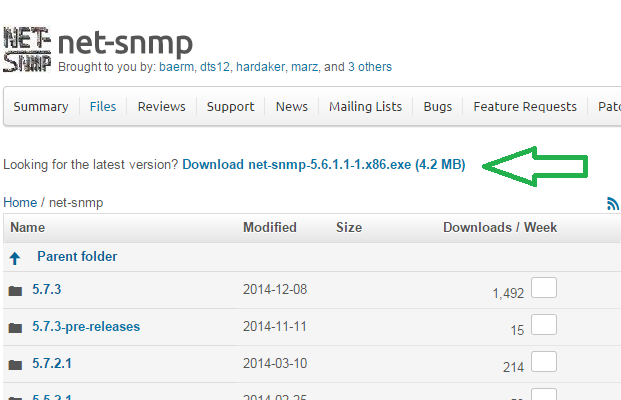
Takket være dette installationsprogram vil du være i stand til at starte snmpwalk blot ved at grave “snmpwalk” på dit cmd “sorte vindue”. Alt du skal gøre er at downloade denne .exe og installere den.
Snmpwalk er et fantastisk værktøj, der vil hjælpe dig med at teste SNMP-forbindelse til en eller flere enheder. Det vil kontrollere, om din computer kan oprette forbindelse via SNMP. Hvis en ACL eller firewall blokerer snmp-adgangen, vil snmpwalk mislykkes. Det samme vil ske, hvis SNMP-fællesskabsstrengen (aka password) er forkert.
Test af enhedsforbindelse ved hjælp af snmpwalk
Vi har dette scenario. Du ønsker at kontrollere forbindelsen til en Cisco-router, der har IP-adressen 192.168.1.1 – Denne router er konfigureret med SNMP V2c, og dens fællesskabsstreng er public
For at teste forbindelsen og for at kontrollere, om fællesskabsstrengen er korrekt, kan du køre følgende kommando:
Snmpwalk-parametre
Her er betydningen af de parametre, som vi bruger i vores eksempler:
- -Os udskriver kun det sidste symbolske element i OID
- -c indstiller fællesskabsstrengen
- -v angiver den SNMP-version, der skal bruges
Kommandoeksempel
Dette er formatet på den kommando, som vi bruger i vores eksempler:

Snmpwalk timeout
Timeout-meddelelsen Timeout: No Response fra 192.168.1.1.1 kan vises, hvis:
- der er en reel timeout – det sker dog meget sjældent:
- der er en firewall, der blokerer SNMP-adgang til 192.168.1.1-enheden
- der er konfigureret specifikke ACL’er i enhederne, der blokerer UDP 161-adgang til 192.168.1.1-enheden
- der er konfigureret specifikke ACL’er i enhederne, der blokerer UDP 161-adgang til 192.168.1.1-enheden
- .168.1.1.1-enheden
- den angivne snmp community string er forkert
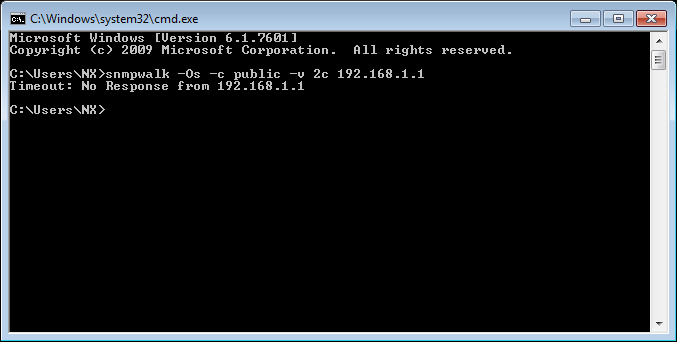
Snmpwalk fungerer godt
I dette eksempel kan vi se, at snmpwalk gik igennem. Det betyder, at:
- Der er SNMP-kommunikation med enheden 192.168.1.1 på UPD-port 161
- Der er ingen ACL eller firewalls, der blokerer kommunikationen
- Den angivne snmp-fællesskabsstreng er korrekt
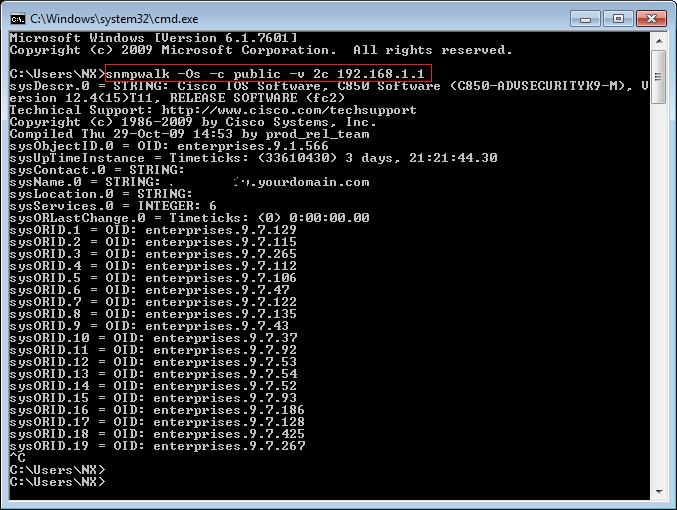
Skriv et svar